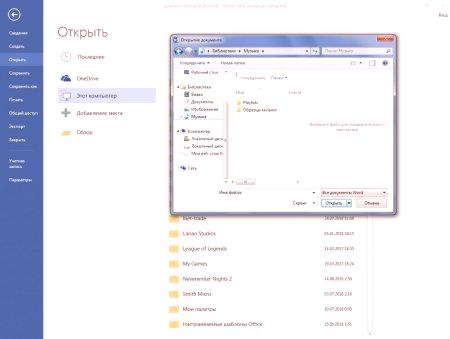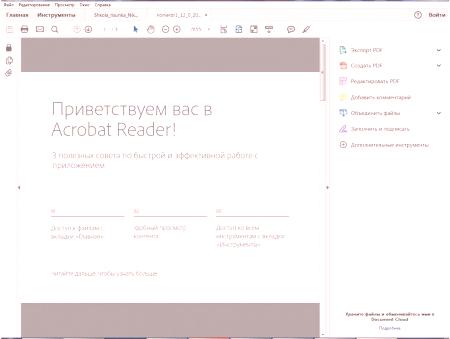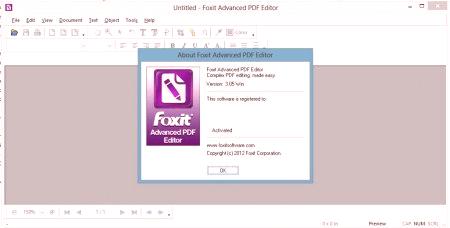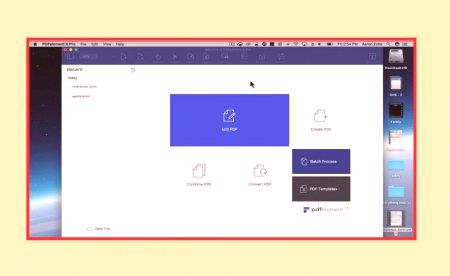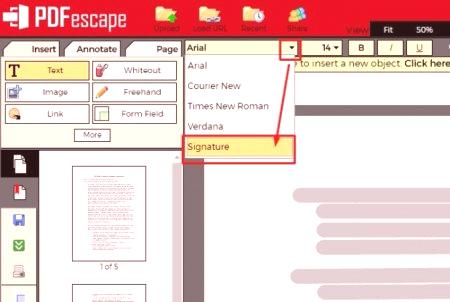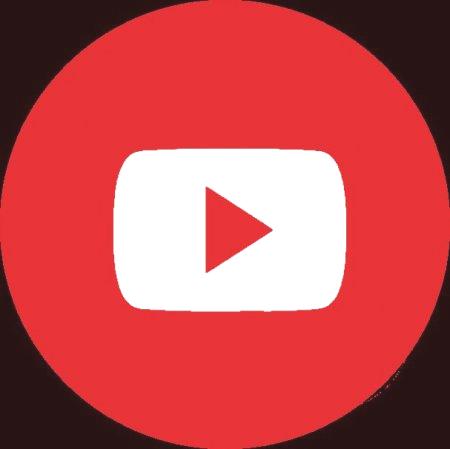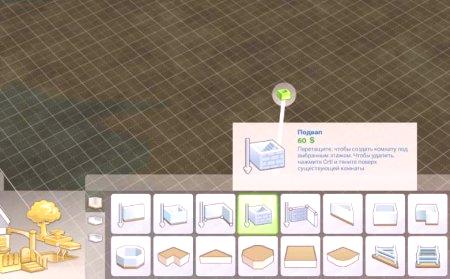Verjetno še niste naleteli na datoteke PDF. To je zelo priljubljen format za e-knjige, brošure, tehnične dokumente in različne sheme. Prvič, dokumenti PDF so dokončani dokumenti, ki si jih lahko ogledate ali natisnete, vendar jih ni mogoče spremeniti. Če želite spremeniti dokument PDF, boste potrebovali posebne programe.
Adobe Acrobat Pro
Adobe Acrobat Pro je eden najboljših programov za delo s Pdf dokumenti, vendar je to provizija. Če želite urediti želeno datoteko, jo odprite s programom Adobe Acrobat Pro. Če želite to narediti, kliknite gumb Datoteka na vrhu zaslona, nato kliknite Odpri, izberite dokument PDF, s katerim želite delati, in ga potrdite s tipko Odpri.
Začnite urejati s klikom na gumb Orodja na vrhu okna. Nato kliknite gumb Uredi PDF in na desni strani dokumenta se prikaže meni z razpoložljivimi orodji. Za urejanje besedila uporabite orodja Oblika. Izberite odrezek, ki ga želite urediti, in nato:
Kliknite spustni seznam v meniju Oblika, da spremenite pisavo. S pomočjo drugega spustnega seznama lahko spremenite velikost besedila. Barvo besedila lahko nastavite tako, da izberete eno od predlaganih možnosti. Na spustnem seznamu izberite seznam z označenimi seznami, da naredite označen seznam. S spustnega seznama Številski seznam ustvarite oštevilčen seznam. Pritisnite tipko za poravnavo, da poravnate del ali celo besedilo. Izberite na spustnem seznamu Razmik med vrsticami dospremenite razmik med vrsticami v besedilu. Razmik od odstavkov s spustnega seznama vam omogoča, da povečate ali zmanjšate razdaljo med odstavki. Vodoravna črta za skaliranje s spustnega seznama vam omogoča, da povečate ali zmanjšate širino izbranih simbolov v odstotkih. V spustnem meniju izberite Razmik znakov, da povečate ali pomanjšate posamezne znake besedila.Pomembno je omeniti, da ni mogoče urejati vseh elementov dokumenta PDF. Uporabite orodje Predmeti za urejanje slik in objektov. Izberite predmet, ki ga želite urediti, in zdaj:
Pritisnite navpični gumb Flip za prikaz predmeta navpično. Pritisnite vodoravni gumb Flip, da objekt prikažete vodoravno. Na spustnem seznamu Poravnaj predmete izberite več predmetov na strani. Pritisnite gumb Zasukaj v nasprotni smeri urnega kazalca, da predmet zavrtite v nasprotni smeri urinega kazalca. Pritisnite gumb Zasukaj v smeri urinega kazalca, da predmet zavrtite v smeri urinega kazalca. Kliknite Zamenjaj sliko, da izbrano sliko zamenjate z drugo. Če želite shraniti spremembe, v menijski vrstici kliknite Datoteka in izberite vrstico Shrani.Kako urediti datoteko PDF v Wordu?
Možnost urejanja PDF datotek se je pojavila le v najnovejših različicah "Vorda" (2013 ali 2016). Če imate starejšo različico tega programa, jo morate pred začetkom dela z dokumentom PDF pretvoriti v DOC format. Če želite začeti urejati datoteko PDF v programu Microsoft Word 2013, najprej odprite aplikacijo v računalniku. Po tem izberite meni "Datoteka", ki jese nahaja na desni strani zgornje plošče. V oknu izberite vrstico "Odpri", nato kliknite gumb "Računalnik" in kliknite ikono "Pregled". V pojavnem oknu izberite želeno datoteko PDF in pritisnite tipko "Odpri".
Pojavi se opozorilo, da bo datoteka pretvorjena. Če želite nadaljevati delo z datoteko, kliknite V redu. Potem bo izbrana datoteka pretvorjena v Wordov dokument, ki ga je mogoče urejati. Zdaj lahko delate z datoteko PDF, tako kot z običajnim dokumentom v Vardo. Treba je omeniti, da se lahko pretvorjeni dokument, tako kot pri vsaki drugi pretvorbi PDF, razlikuje od izvirnika.
Kako urediti datoteko PDF v programu Adobe Reader DC
Adode Reader je urejen urejevalnik, ki omogoča urejanje datotek PDF, vendar je na voljo tudi brezplačna 30-dnevna različica tega programa. Če želite spremeniti dokument, odprite Adobe Reader, izberite vrstico »Uredi PDF« in podajte pot do želene datoteke. Uredite besedilo v dokumentu, kliknite z levim gumbom miške in naredite potrebne spremembe. Če je potrebno, lahko besedilno polje premaknete tako, da ga preprosto povlečete na drugo mesto. V meniju »Orodja« lahko spremenite obliko pisave. Z zavihkom "Uredi" - "Najdi" lahko najdete in zamenjate besede v besedilu. Velikost slike lahko tudi spremenite v dokumentu PDF tako, da jo označite z miško. Ko aktivirate meni "Orodja", boste lahko prikazali, obračali ali obrezali sliko.
Foxit Advanced PDF Editor
Foxit Advanced je plačani program, ki ga lahko urejate v datoteki PDF, vendar prvih 30 dnina voljo brezplačno Jezik vmesnika je angleščina. Če želite začeti z dokumentom, kliknite Datoteka - Odpri in izberite želeno datoteko. Vmesnik Foxit Advanced je podoben drugim urejevalnikom besedila, kar olajša delo s programom ne glede na jezik vmesnika.
Za urejanje besedila v dokumentu PDF kliknite nanj in izvedite potrebne spremembe. Sliko lahko spremenite tudi s klikom na. V meniju Objekt lahko odprete dodatne zmogljivosti za obdelavo slik. Če želite v besedilo dodati novo sliko, uporabite meni Urejanje. Izberite vrstico Slika in nato Vstavi.
Inkscape
Inkscape je brezplačen grafični urejevalnik, ki vam omogoča odpiranje in urejanje datoteke PDF. Program podpira ruski jezik in vam omogoča, da spremenite ne samo sliko, ampak tudi besedilo v dokumentu. Orodje Inkscape je podobno drugim programom, ki so specializirani za vektorsko grafiko (corel draw ali Adobe Illustrator).
PDFElement 6
PDFElement 6 - program s široko paleto funkcij za urejanje PDF in drugih formatov. Obstaja plačana in brezplačna različica tega programa. Poleg tega PDFElement 6 ne podpira ruskega jezika. Če želite urediti datoteko PDF v datoteki PDFElement 6, jo morate odpreti s klikom na gumb Uredi datoteko. Ko odprete datoteko na zgornji plošči, kliknite gumb Domov, nato pa v vrstici Uredi odprite orodno vrstico in začnite urejati. Če želite dodati besedilo ali sliko, pojdite na zavihek Urejanje in kliknite Dodaj besedilo oziroma Dodaj sliko. Ta zavihek ima tudi druge funkcije, kot so:
obrezovanjestrani; dodajanje vodnega žiga; ustvarjanje povezave do spletnega vira iz besedila; spremenite barvo lista;
prepoznavanje znakov s slike; Ustvari glavo in nogo.Za spremembo strani, ne njene vsebine, kliknite zavihek Stran. Obstajajo orodja, kot so:
Polja strani, ki vam omogočajo obrezovanje strani. Vstavi - Omogoča dodajanje zahtevanega števila strani v dokument. Extract - omogoča izrezovanje strani iz datoteke. Split - Omogoča razdelitev ene PDF datoteke z več listi v več dokumentov, ki vsebujejo eno stran. Zamenjaj - omogoča zamenjavo nekaterih strani v datoteki z drugimi. Oznake strani - dodaja številke strani.Na zavihku Stran so tudi gumbi za vrtenje in brisanje strani.
Google Dokumenti
Ali lahko uredim PDF brez prenosa dodatnih programov? Za to lahko uporabite spletne urejevalnike. Eden od teh urednikov je Google Dokumenti. Omogoča vam, da odprete in urejate ne samo PDF-je, temveč tudi druge formate, do tega urejevalnika pa lahko dostopate prek Gmaila.
Po odobritvi sistema morate prenesti datoteke v Google Drive. V ta namen pojdite na nastavitve, izberite vrstico Boot Settings in preverite vse elemente v spustnem meniju. Prenesite datoteko tako, da kliknete ikono puščice navzgor in pokažete na pot dokumenta. Nato z desno miškino tipko kliknite datoteko in kliknite »Odpri s pomočjo« in nato Google Dokumente. Dokument bo odprtv urejevalniku v obliki slik, pod katerimi bo besedilo prepoznano. Po potrebi lahko besedilo uredite in dodate ali odstranite sliko. Če želite shraniti spremembe v dokument, pojdite v meni Datoteka in kliknite vrstico »Prenesi« in nato »PDF«.
PDFescape
PDFescape je spletni urejevalnik, ki omogoča delo z datotekami z več kot 100 listi v plačani različici. Na voljo je tudi brezplačna različica, ki vam omogoča, da odprete datoteko, ki vsebuje do 100 strani. Če želite urediti datoteko PDF v tem urejevalniku, pojdite na stran PDFescape in kliknite Uredi zdaj - Naloži v PDFescape. Po prenosu dokumenta se odpre program za urejanje, ki se nahaja v zgornjem levem kotu. Na voljo v programskih funkcijah so razdeljeni na tri zavihke: Vstavi, Opomni, Stran. Prvi zavihek vam omogoča dodajanje besedila in slik v odprt dokument. Na drugem zavihku lahko dokumentu dodate opombe, označite, povlečete ali poudarite dele besedila. Tretji zavihek je za urejanje strani.